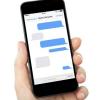iPhone에서 더 많은 사진을 저장할 수 있는 공간을 확보하세요.
이미지 크레디트: Creatas 이미지/Creatas/게티 이미지
iPhone은 사진을 연도, 컬렉션, 순간 및 앨범으로 구성하고 이러한 범주를 탐색할 때 사진을 선택하고 휴지통 아이콘을 눌러 사진을 삭제할 수 있습니다. 한 번에 여러 장의 사진을 삭제하려면 "선택" 기능을 선택하고 여러 장의 사진을 선택한 다음 휴지통 아이콘을 누릅니다. 앨범을 삭제하면 컨테이너만 삭제되고 내부의 사진은 카메라 롤로 이동합니다. Windows 또는 OS X에서 메시지가 표시되면 "삭제"를 클릭하여 컴퓨터로 가져온 후 카메라 롤에서 모든 사진을 삭제할 수 있습니다.
사진 앱에서 삭제
1 단계
사진을 삭제할 연도, 컬렉션 또는 앨범을 선택합니다. 사진 앱은 메뉴 막대에 현재 보기를 표시합니다. 앨범이나 컬렉션을 선택하여 개별 사진을 볼 수 있습니다. 연도 보기에 있는 경우 컬렉션을 탭하여 해당 순간을 봅니다. IOS는 날짜 및 위치별로 이러한 범주를 자동으로 구성합니다. 컬렉션 보기에서 앨범 보기로 전환하려면 탐색 모음에서 "앨범"을 탭합니다. 앨범을 삭제하려면 컨테이너를 삭제하기 전에 앨범을 선택하고 콘텐츠를 삭제하십시오.
오늘의 비디오
2 단계
"선택"을 누르고 하나 이상의 사진을 선택하십시오. 선택 화면에서는 선택한 사진에 체크 표시를 하고 메뉴바에는 사진 이동 및 삭제 옵션을 표시합니다. 컬렉션에서 사진을 삭제하는 경우에도 이 단계는 동일합니다. "선택"을 누르고 삭제할 순간을 선택하십시오.
3단계
휴지통 아이콘을 누르고 메시지가 표시되면 "삭제"를 선택합니다. 콘텐츠를 제거한 후 앨범을 삭제하려면 "앨범"을 누르고 메뉴 표시줄에서 "편집"을 선택하십시오. 앨범 옆에 있는 "-" 기호를 탭한 다음 메시지가 표시되면 "삭제"를 선택합니다. 이 프로세스는 사진을 영구적으로 제거하고 iPhone의 메모리를 확보합니다.
컴퓨터로 가져온 후 삭제
1 단계
iPhone의 USB 케이블을 사용하여 iPhone을 컴퓨터에 연결합니다. OS X에서 iPhoto는 자동으로 열리고 사진을 표시합니다. Windows에서 가져오기 마법사가 자동으로 열리지 않으면 파일 탐색기를 실행하고 컴퓨터 섹션에서 장치를 마우스 오른쪽 버튼으로 클릭한 다음 "사진 및 비디오 가져오기"를 선택하십시오.
2 단계
카메라 롤을 컴퓨터로 가져옵니다. OS X에서 "사진 가져오기"를 클릭합니다. Windows에서 "추가 옵션"을 클릭하고 팝업 창에서 "가져온 후 장치에서 파일 삭제"를 선택합니다. "확인"을 선택하여 작은 창을 닫은 다음 "가져오기"를 클릭하여 사진을 내 그림으로 복사하십시오.
3단계
확인 대화 상자에서 "항목 삭제"를 선택하여 사진을 OS X으로 가져온 후 iPhone에서 사진을 삭제합니다. Windows에서는 카메라 롤이 자동으로 삭제됩니다.
경고
이 문서의 정보는 iOS 7, OS X 10.9 및 Windows 8.1에 적용됩니다. 다른 버전에서는 약간 또는 크게 다를 수 있습니다.